A WMV és az FLV videó formátumoknak megvannak a maguk sajátosságai, és igen, elfogadható, hogy mindkettő jó a minőség szempontjából. Kétségtelenül igaz, hogy ezt a két videóformátumot manapság gyakran használják. A kettő között azonban még mindig van különbség. Ha az online videókról van szó, az FLV dominál. Másrészt a WMV elsőbbséget élvez az offline videofájlokkal szemben, mivel a tömörítésen belül jó minőséget tartalmaz. Ezért sokan továbbra is inkább az FLV-t WMV-re cserélték. Ennek ellenére ez a cikk elvezeti Önt az ingyenesen használható legjobb fájlkonverterekhez.
1. rész. A 3 széles körben használt ingyenes FLV-WMV konverter
A legtöbben egyértelműen az ingyenes átalakítót részesítik előnyben. Továbbá megadja azt a gyakorlatias hangulatot, amire manapság szükség volt. Tehát minden további búcsú nélkül tudassa velünk a manapság általánosan használt 3 ingyenes FLV-WMV konvertert, a legfontosabb jellemzőikkel, előnyeivel és hátrányaikkal együtt.
1. AVAide Free Video Converter
Ez az első a listán AVAide Ingyenes Video Converter. Ez az ideális online eszköz a legjobbat nyújtja a fájlok átalakításában egy teljesen ingyenes szolgáltatásban. Másokkal ellentétben ez a hatékony online eszköz lehetővé teszi a felhasználók számára, hogy korlátozások nélkül használják. Hadd tudjunk meg többet erről az online eszközről és annak szempontjairól.
Főbb jellemzők
● Állítható videóbeállításokkal, mint például bitráta, képkockaszám, felbontás és videokódoló.
● Állítható hangbeállításokkal, például hangkódolóval, csatornával, mintavételezési sebességgel és bitrátával.
● Gyorsító technológiával a gyors konverzió érdekében.
- Több fájlformátumot támogat.
- Támogatja a tömeges átalakítást.
- Nem adunk vízjelet a kimenethez.
- Nincsenek hirdetések a főoldalon, ezért az ingyenes FLV-WMV video konverter átalakítása zökkenőmentesen megy végbe.
- Nagyon könnyen érthető felülettel rendelkezik.
- Mivel ez egy online eszköz, nem használható internet nélkül.
Hogyan lehet FLV-t WMV-vé konvertálni az AVAide Free Video Converter segítségével
1. lépésLátogassa meg a Webhelyet
Lépjen a fő webhelyére, és azonnal nyissa meg az indítót, kattintson a gombra HOZZÁ FÁJLJAIT gombot, majd kövesse az alapvető letöltési irányelveket.
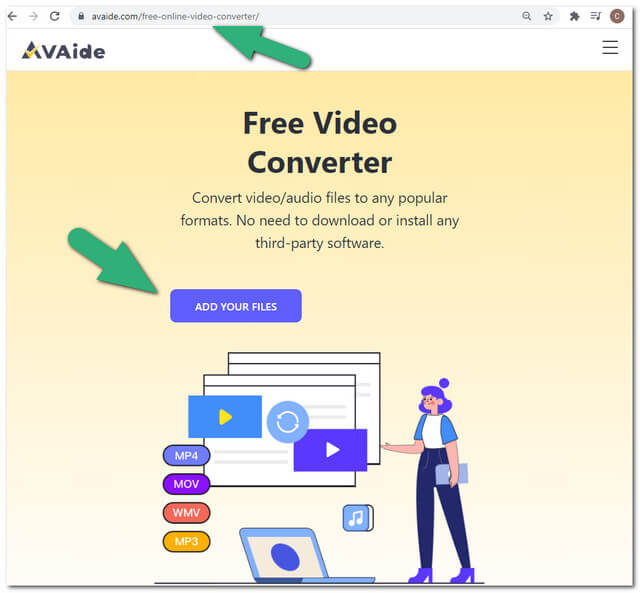
2. lépésImportálja az FLV fájlokat
Indítsa el az FLV-fájlok importálását a gombra kattintva HOZZÁ FÁJLJAIT gombot újra. További fájlok hozzáadásához nyomja meg a gombot Fájl hozzáadása gombot a felületen.
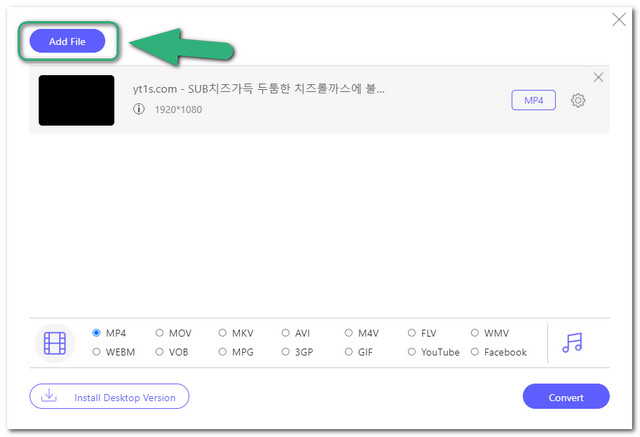
3. lépésÁllítsa be előre a kimeneteket
Az FLV ingyenes online konvertálásához WMV-re állítsa az összes FLV fájlt WMV-re a felület alján elérhető videóformátumok közül.
4. lépésIndítsa el az átalakítási folyamatot
Ha minden kész, nyomja meg a gombot Alakítani gombot, és a helyi tárhely felugró ablakából válassza ki a fájl célhelyét. Ezt követően az átalakítási folyamat azonnal elindul.
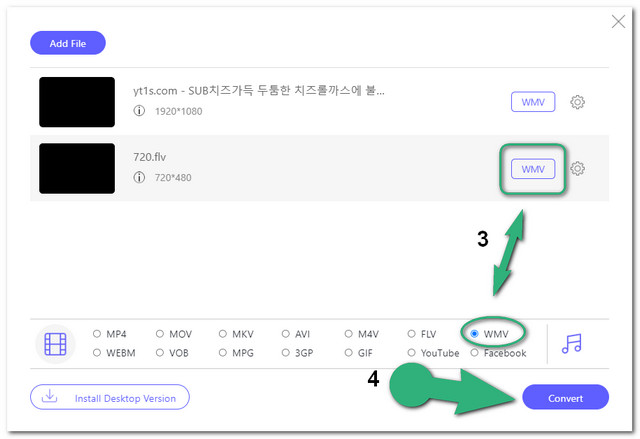
5. lépésEllenőrizze a mentett fájlokat
Rövid időn belül ellenőrizheti, hogy a kiválasztott fájlban vannak-e konvertált fájlok a kiválasztott helyi mappában. Ellenkező esetben kattintson a Mappa ikonra, hogy gyorsabban megtalálja őket.
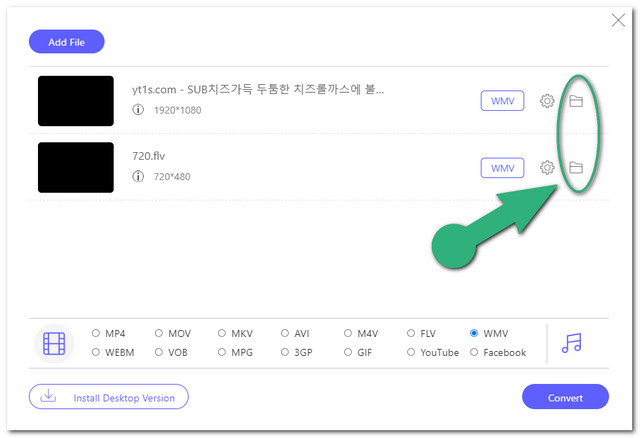
2. VLC
Következő ez a rugalmas médialejátszó/freeware konverter, a VLC. Sokan megpróbálták konvertálja az FLV-t WMV-vé VLC-n. Annak ellenére, hogy ez a szoftver az egyik legnépszerűbb médialejátszó volt, a közelmúltban népszerűvé vált fájlok átalakítására is. Próbáljuk ki ezt az eszközt, és nézzük meg a szoftver tulajdonságait.
Főbb jellemzők
● Videófájlokat tölthet fel URL-en keresztül.
● Hangnormalizációs funkcióval.
● Videó és audio kodek beállításaival.
- Videó letöltőként is használható.
- Internet nélkül is használható
- Az átalakítási eljárás kissé zavaros.
- Az átalakítási folyamat több időt vesz igénybe, mint másoké.
- Nincsenek videójavító funkciók.
- Másokhoz képest korlátozott kimenetet támogat.
- A tömeges átalakítás nem hajtható végre.
Hogyan lehet az FLV-t WMV-vé konvertálni VLC használatával
1. lépésIndítsa el a szoftvert
Nyissa meg a szoftvert, és kattintson a gombra Média gombot, majd válassza ki Konvertálás/Mentés a cseppválasztékból.
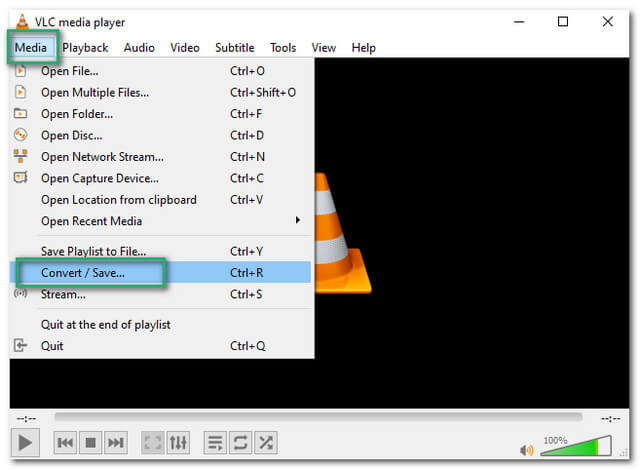
2. lépésFLV fájl feltöltése
Kattints a Hozzáadás gombot, és csatoljon egy FLV fájlt. Ezután kattintson a Konvertálás/Mentés.
3. lépésÁllítsa a fájlt WMV-re, majd a konvertálást
Válassza ki a WMV-t a listából Profil legördülő listából, és kattintson a Tallózás gombot a fájl célhelyének kiválasztásához. Üsd a Rajt gombot az átalakítási folyamat elindításához, majd élvezze a konvertált fájlt.
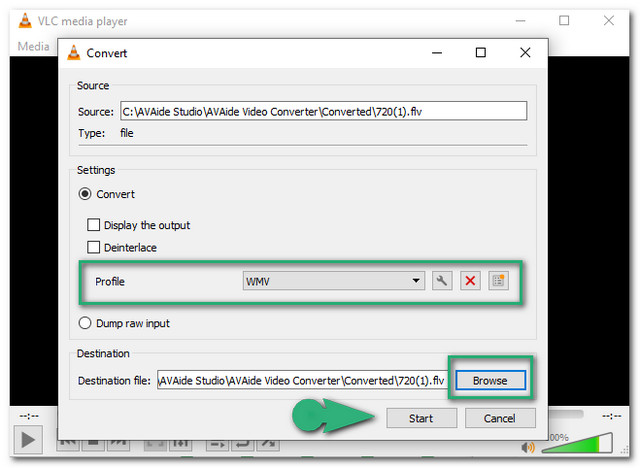
3. Teljesen ingyenes konverter
Végül megvan ez a Totally Free Converter, amely szintén megbízható eszköz. Ez a nagyon egyszerű szoftver gyorsan működik a fájlok átalakításakor. FLV konvertálása WMV-re ezen az ingyenes szoftveren néhány kattintással az egérrel.
Főbb jellemzők
● Gyors átalakítási folyamattal.
- Konvertálja a fájlokat, mintha csak egy új fájlt mentene.
- Internet nélkül is használható
- Nem állnak rendelkezésre video- és hangbeállítások.
- A támogatott video- és hangfájlformátumok korlátozottak.
- A felület olyan egyszerű.
- Nem támogatja a tömeges átalakítást.
Az FLV to WMV teljesen ingyenes konverter használata
1. lépésVálassza ki az FLV fájlt
Indítsa el a szoftvert, majd kattintson a gombra Videó és hang fület egy FLV fájl kiválasztásához.
2. lépésVálassza a Fájl rendeltetési helyét
Az FLV fájl kiválasztása után kattintson a Nyisd ki fület, és válassza ki a fájl célhelyét. Nevezze át és mentse a fájlt WMV-ként, majd kattintson a gombra Megment.
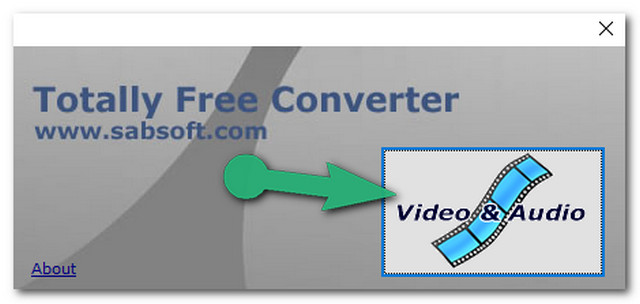
2. rész. FLV konvertálása WMV-re a fenomenális szoftver segítségével
Egy másik szoftver, amely tökéletes választás módosítsa az FLV-t WMV-re ez AVAide Video Converter. Ez a szakértők első számú választása, akárcsak az online változata. Ez a magas rangú szoftver lehetővé teszi a felhasználók számára, hogy a videofájlokat gyorsan, a legprofesszionálisabb módon konvertálják. Ezenkívül olyan funkciókkal rendelkezik, amelyek lekötik a felhasználókat. Készítsen saját filmet, 3D-t, GIF-et, kollázsozza meg videóit, javítsa a videokimenetet a számos használható eszközzel, nevezze el AVAide Video Converter. Ezért minden további búcsú nélkül nézzük meg, hogyan működik ez az eszköz zseniálisan.
1. lépésTöltse le és telepítse a szoftvert
Szerezze be a szoftvert a számítógépére az alábbi letöltés gombra kattintva.

PROBALD KI INGYEN Windows 7 vagy újabb rendszerhez
 Biztonságos letöltés
Biztonságos letöltés
PROBALD KI INGYEN Mac OS X 10.13 vagy újabb rendszerhez
 Biztonságos letöltés
Biztonságos letöltés2. lépésImportálja az FLV fájlokat
Helyezze az összes FLV fájlt egyszerre a felületre úgy, hogy húzza őket. Ellenkező esetben kattintson a Fájlok hozzáadása gombot, és töltsön fel annyi fájlt, amennyit csak akar.
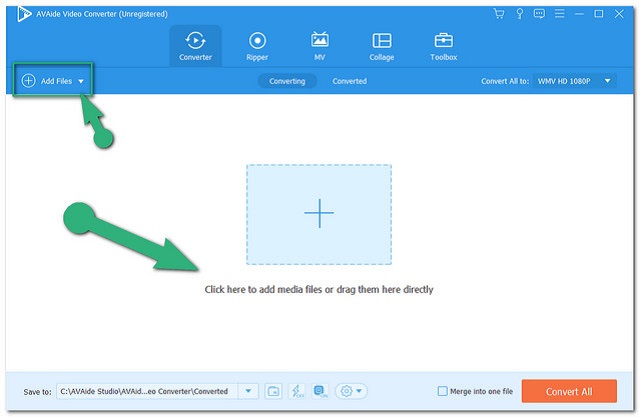
3. lépésÁllítsa a kimeneteket WMV-re
Kattints a Mindent konvertálni erre gombot, és az alatt válassza ki a WMV formátumot Videó majd kattintson a kívánt felbontásra.
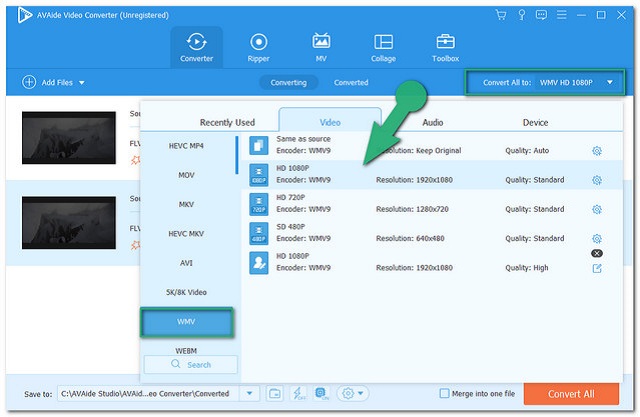
4. lépésFolytassa az átalakítást
Indítsa el az átalakítási folyamatot a gomb megnyomásával Összes konvertálása gomb. Figyelje meg, milyen gyors az átalakítási folyamat.
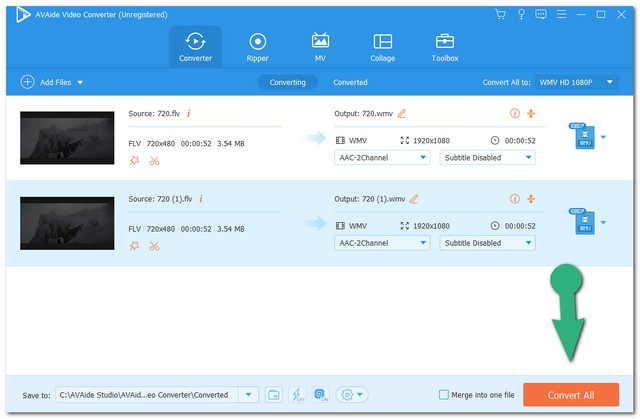
5. lépésVizsgálja meg alaposan a konvertált fájlokat
Ellenőrizze az elkészült fájlokat a Megtérítve adag. Keresse meg a mentett konvertált fájlokat a gombra kattintva Mappa ikon.
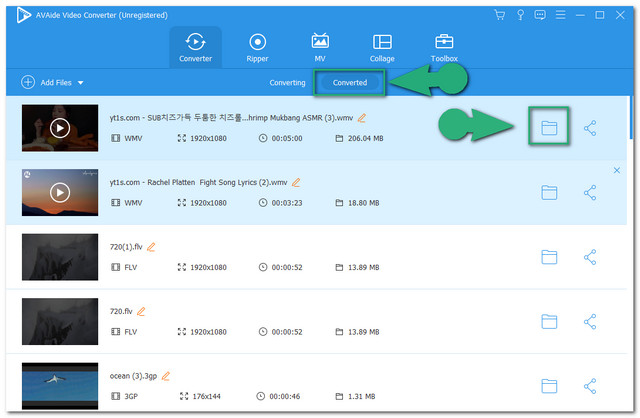
3. rész. GYIK az FLV WMV-vé konvertálásával kapcsolatban
Az FFmpeg konvertálja az FLV-t WMV-vé?
Ezen fájlformátumok FFmpeg segítségével történő konvertálásához tudnia kell, hogy a szoftvereszköz működéséhez paraméterekre van szükség. A megoldás megkönnyítése érdekében használja AVAide Video Converter helyette.
Átalakíthatom az FLV-t WMV-vé Mac használatával?
Teljes mértékben igen. AVAide Video Converter és a bejegyzésben bemutatott többi eszköz Mac rendszeren is használható.
A Windows Media Player le tudja játszani az FLV videofájlt?
A Windows Media Player csak akkor tud lejátszani egy FLV-fájlt, ha megfelelő kodeket használ.
Bemutattuk a legmegbízhatóbb eszközöket az FLV-WMV konvertálási feladathoz. A VLC és a Totally Free Converter minden bizonnyal nagyszerű képességekkel rendelkezik. Azonban a AVAide Video Converter és online változata kapta a legnagyobb kegyet a próbatételek alapján.
A teljes videó eszköztár, amely több mint 350 formátumot támogat a veszteségmentes minőségben történő konvertáláshoz.
Konvertálja WMV-re




